오늘 다뤄볼 주제는 Samba야!
서로 다른 OS 끼리 파일을 공유하기 위한 서비스인데
지난 시간까지 배워봤던 NFS와 유사한 서비스라고 보면 돼
그러면 NFS와 어떤 부분이 상이한지 한번 살펴보고
환경설정 파일과 Samba 서버를 구축해보는 시간을 가져보도록 할게!

1. Samba
궁금한 점이 있는데 NFS가 있는데 굳이 Samba를 쓰는 이유는 뭘까?
그건 Samba는 서로 다른 OS 끼리 파일을 공유할 수 있도록 해주는 서비스이기 때문이야
예를 들어 내가 사용하는 OS가 windows7인데 파일을 공유하고자 하는 상대측의 OS가 리눅스인 경우
사용할 수 있도록 해주는 서비스야
samba 프로그램은 samba로 표기하는 대신 Daemon은 smb로 표기해
그래서 만약 service를 시작하려면 service smb restart를 해야 서비스가 구동이 돼
다음은 환경설정 파일이야
- /etc/samba/smb.conf
samba 서비스를 실행할 때 적용되는 환경설정들을 기록하는 파일이야
우리는 여기서 세가지정도 알아보고 가볼게
- Workgroup = WORKGROUP
global settings에 위치해 있는 설정이야
windows와 linux가 서로 같은 그룹을 사용하겠다는 것을 설정해주는 라인이야
windows에서 작업그룹을 WORKGROUP으로 설정을 해놓아야 samba 서비스가 가능해
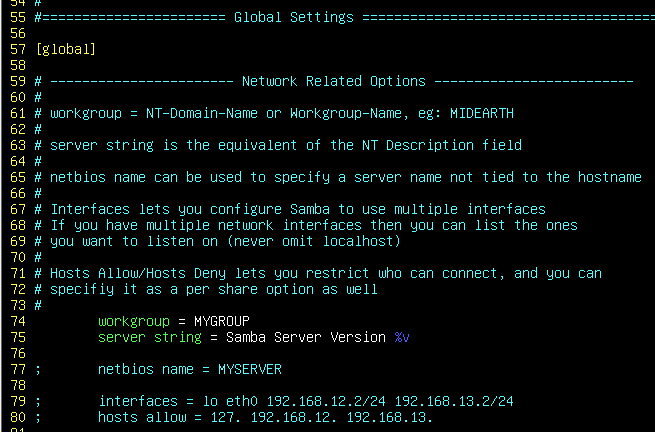

- security = share/user/server
samba 보안의 3요소야
share: 인증없이 사용 가능 (참고로 CentOS7에서 share 기능을 제공하지 않음)
user: 사용자 인증을 해야만 사용 가능
server: 인증서버를 통해서만 사용가능 여기서 인증서버란 RADIUS나 TACACS+
실습은 user로 할게 인증과정을 보여줘야 되니까!
- 공유 directory 영역
[public] 이라는 공유 파일의 이름을 설정하고
공유할 파일경로와 권한들을 부여해주는 부분이야
현재 파일 경로는 /home/samba로 설정한 것을 볼 수 있어
이 경로를 /samba로 바꿔보도록 할게
추후에 /samba 디렉터리를 만들어볼 거야

- samba 서비스 구동하기
기본적인 setting이 끝났으니 이제 samba를 시작해보도록 할게
1. mkdir /samba >> samba를 사용할 디렉터리 생성 이후 chmod 777로 권한 상승시켜줘!
여기서 디렉터리랑 파일 하나씩 만들어놓을게 뒤에서 확인용으로 사용할 거야

2. useradd -M korea >> samba에 사용할 계정을 생성, 해당 명령은 home 디렉터리에 생성되지 않아
3. passwd korea >> samba에서 사용할 계정의 비밀번호 생성
4. smbpasswd -a korea >> 일반계정으로 smb를 사용할 수 없기 때문에 korea 계정을 등록하는 과정
5. service smb restart >> smb 재시작
6. service iptables stop >> 현재 방화벽을 꺼놓은 상태에서 실습을 먼저 해보도록 할게
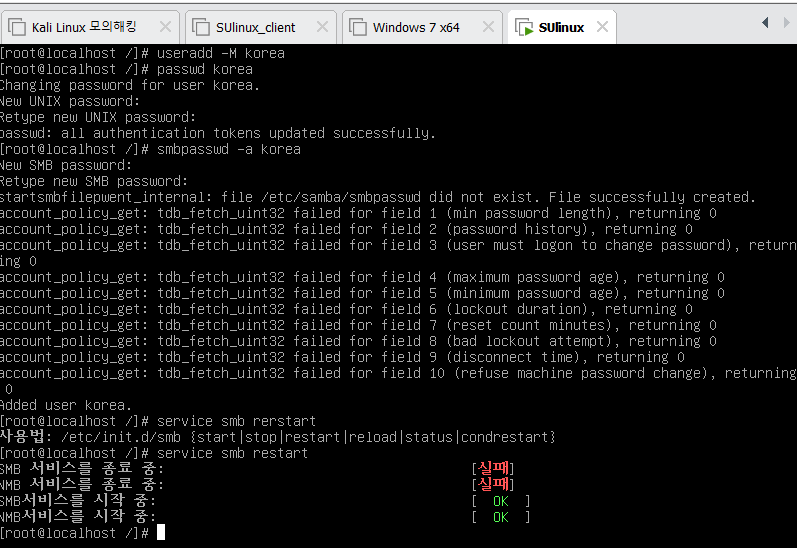
7. windows 7에서 sulinux로 samba 연결하기
\\192.168.10.135 >> samba 연결 시 내리는 명령
다음과 같이 명령을 내리면 밑의 사진처럼 네트워크 암호 입력창이 뜰 거야
그러면 아까 우리가 설정한 korea 계정을 입력해서 진입하면 돼
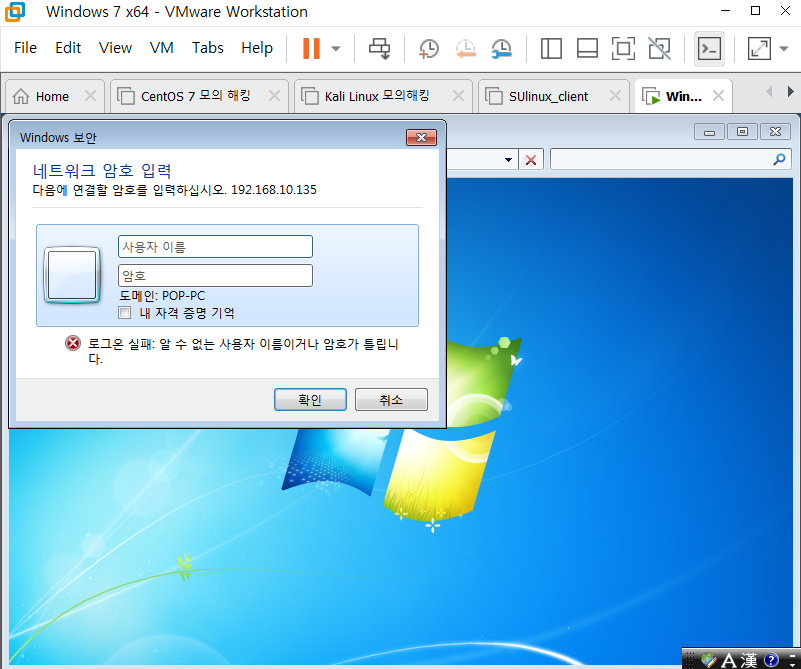
계정을 입력하고 진입하면 다음과 같이 public 공유 파일이 보일 거야
한 번 해당 디렉터리에 들어가 보자
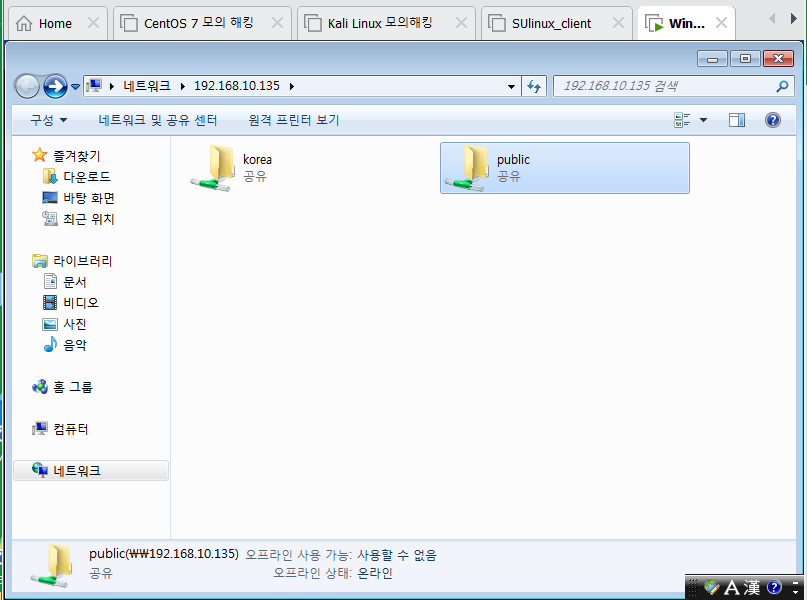
파일과 디렉터리가 존재하지? 아까 처음에 samba 디렉터리에 만든
파일과 디렉터리야 samba 디렉터리가 지금 windows와 성공적으로 공유된 것을 볼 수 있어
물론 windows에서도 파일을 생성할 수 있어 (단, 권한이 있을 경우에만)
권한은 linux에서 균형 있게 부여해주면 되겠지?
(삭제를 막기 위해선 w 권한을 빼주는 것 잊지 말고! 실습을 위해 777로 부여한 거니까!)
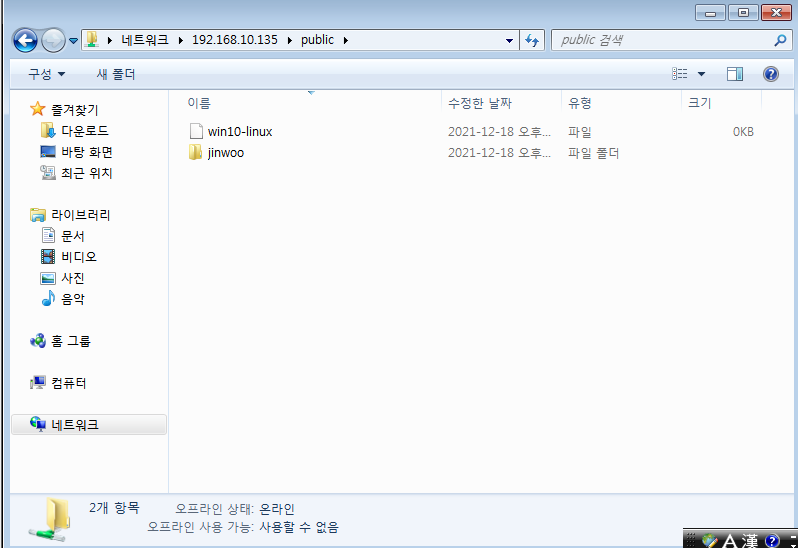
오늘은 samba에 대해 배워봤어
파일을 공유하는 방법이 nfs. samba 등 다양한 방법이 있다는 것을 배워봤는데
해당 서비스의 설정 파일들을 이용해서 파일의 위치를 변경할 수도 있고
접근 권한을 허용해주거나 차단해줄 수 있는 것도 알아봤어
이런 부분들이 다 하나씩 작용해서 실질적인 서비스 활용이 이뤄진다고 볼 수 있지
다음 시간에는 FTP에 대해서 알아보도록 할 거야
FTP는 해야 될게 많은 부분이니 다음 시간에도 잘 따라오도록 해!

'시스템 보안' 카테고리의 다른 글
| 15. FTP(1) (0) | 2022.11.02 |
|---|---|
| 17. 아파치 서버 설정 (0) | 2022.01.04 |
| 13. NFS (2) (0) | 2021.12.27 |
| 12. NFS (1) (0) | 2021.12.27 |
| 번외) SSH 설정 (0) | 2021.12.26 |



